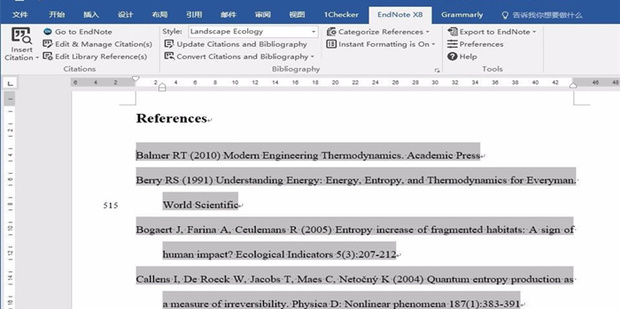写论文时,通常使用Endnote 管理和插入参考文献,需要用到word设置对齐方式和缩进网格。
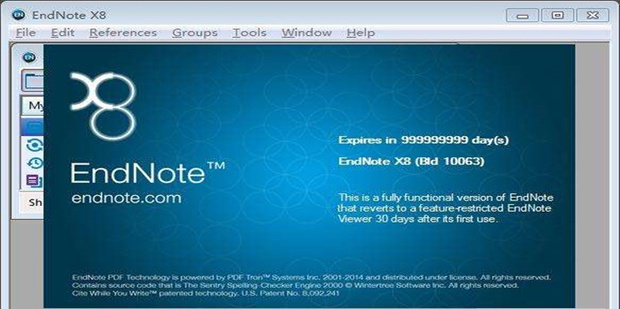
材料/工具
word
方法
1. Endnote 在 Word 中生成的参考文献列表如下,字体、字号、行距、悬挂缩进的设置都未令人满意。下面介绍设置字体、字号、行距、悬挂缩进的方法。
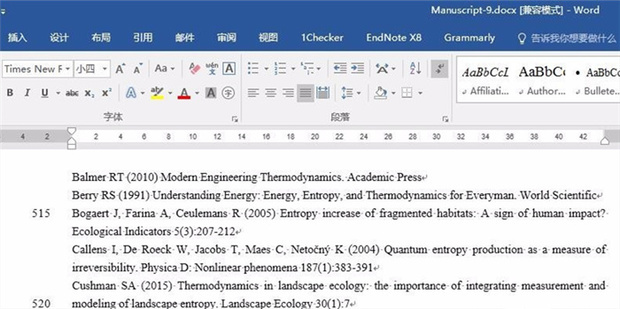
2. 打开 Endnote 软件,选择【Edit】|【Output Styles】,然后选择 Edit 具体某个期刊的 Style。
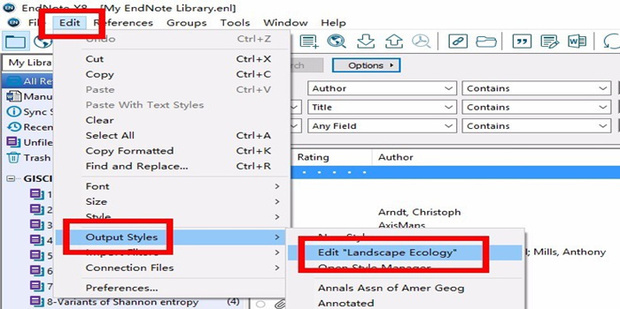
3. 从左侧选择【Bibliography】|【Layout】。
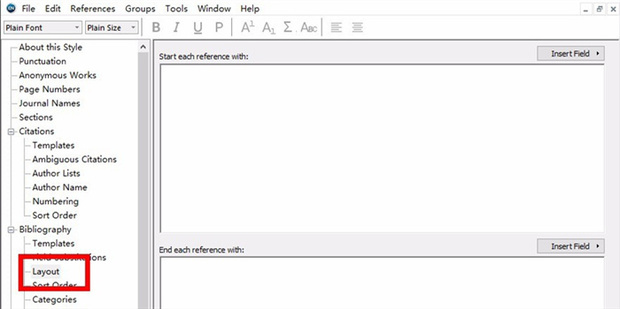
4. 将此时 Endnote 窗口右下角的【Hanging Indent】设置为【All paragraph】。
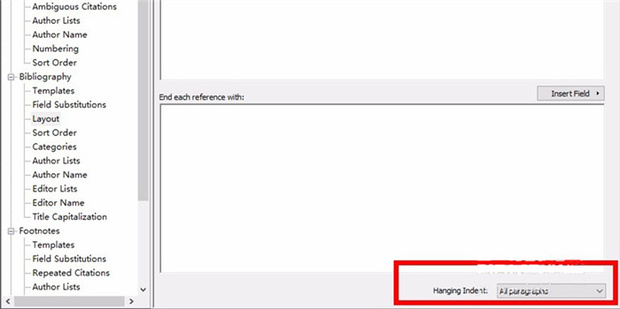
5. 回到 Word 中,点击 EndNote 标签,然后选择“Bibliography”选项卡右下角的箭头。
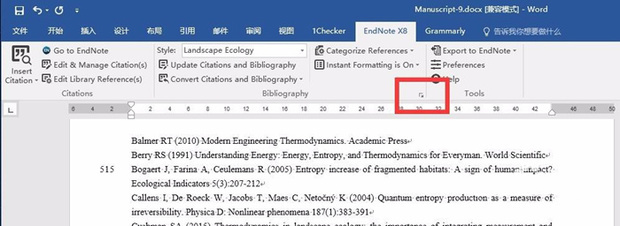
6. 在“EndNote X8 FormatBibliography”的【Layout】面板,即可设置字体、字号、行距和悬挂缩进。这里的演示中,我将字号设置为12磅(即小四)、将行距设置为双倍、将悬挂缩进设置为1厘米。
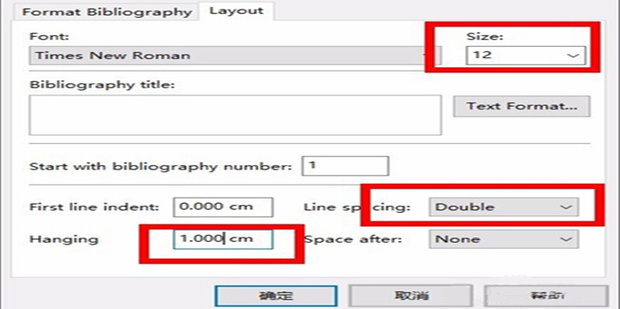
7. 设置成功后,Word中,Endnote 自动生成的参考文献样式如下。